修正:Windows 10、8.1ではChrome上でマウスホイールが機能しない
一部のChromeブラウザユーザーは、マウスホイールがWindows 10、8.1では機能しないと報告しています。 この問題を解決する方法については、このガイドをお読みください。
今度はまたもやGoogleのフォーラムで、Windows 10、8.1でChromeブラウザを使用しているときにマウスの機能に問題があると苦情を言う人がいます。 どうやらChromeのバージョンは最新バージョンです。 フォーラムスレッドでこの問題がどのように説明されているかを説明します。
Windows 8.1へのアップデート以降、マウスホイールはメトロモードのChromeでは機能せず、スクロールもズームもできません(Ctrlキーを押しながら)。 ホイールクリックだけが機能します。 デスクトップモードでは、それは完璧に動作します。 私は拡張の有無にかかわらず、特にLogitechスムーズスクロール(私は問題の冒頭でインストールしただけです)を試してみましたが、変更はありません。
どうやら、この問題はChromeがModernユーザーインターフェースで使われているときにしか発生しない(あるいはMetroと呼ばれるMetroもある)。 Windows 10、8.1でデスクトップモードでChromeブラウザを使用している間、問題は検出されませんでした。 この問題を解決するのに役立ついくつかの提案はここにあります:
Google Chromeでマウスホイールがスクロールしない
- 非アクティブウィンドウのスクロールを数回有効または無効にする
- ブラウザ拡張機能を無効にする
- ユニバーサルスクロールを有効にする
- Logicoolスムーズスクロール拡張機能を追加します。
- Chromeをデフォルト設定に戻す
1.非アクティブウィンドウのスクロールを数回有効または無効にする
- [設定]> [ デバイス ]> [ マウスとタッチパッド ]の順に選択します。
- 非アクティブウィンドウのスクロールオプションに移動して無効にします。 数秒間待ってから再度有効にします。 この操作を数回繰り返すと、マウスホイールのチェックがChromeで反応します。
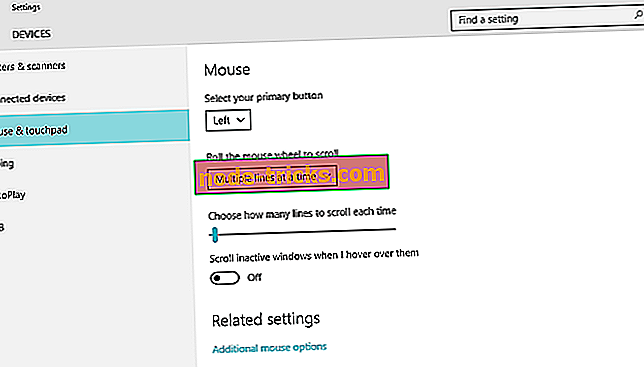
2.ブラウザ拡張機能を無効にする
一部のユーザーは、ブラウザ拡張機能を無効にすることでこの問題を解決できることを確認しました。 特定の拡張機能をインストールした直後にこの問題が発生した場合は、最近追加された拡張機能を無効にすることから始めてください。 問題が解決しない場合は、Chromeのすべての拡張機能を無効にしてみてください。 問題が解決しないか確認してください。
3.ユニバーサルスクロールを有効にする
多くのユーザーがGoogleのフォーラムで、ユニバーサルスクロールを有効にしてChromeを例外のリストに追加することでこの問題を解決できることを確認しました。 この回避策を最初に提案したユーザーは、それをLenovoのラップトップで使用し、その方法を次のように説明しています。
[コントロールパネル]> [すべてのコントロールパネル項目]> [マウス]、[Lenovo]タブに移動し、[詳細プロパティ]、[ホイール]タブに移動し、[ユニバーサルスクロール]が選択されていることを確認します。リストにChromeを追加すると、スクロールホイールがクロムで動作し始めます。
4. Logicoolスムーズスクロール拡張機能を追加します。
Logicoolマウスを使用している場合は、ChromeウェブストアからSmooth Scrolling拡張機能をインストールしてみてください。 多くのユーザーがこの解決策が彼らのために働いていることを確認したので、それはあなたのためにもトリックをするかもしれないのでそれを試してみてください。
5. Chromeをデフォルト設定に復元します
問題が解決しない場合は、Chromeのデフォルト設定を復元してみてください。 これを行うには、3ドットメニューをクリックして[設定]を選択します。 次に、[詳細設定]をクリックし、ページの一番下までスクロールして[ 設定を元のデフォルト設定に戻す]を選択します。

何も解決しない場合は、Google Chromeを再インストールしてください。
編集者注:この記事はもともと2013年11月に発行され、それ以来鮮度と正確さのために更新されています。

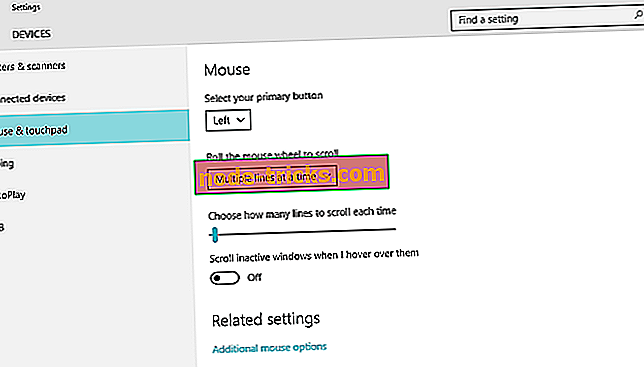

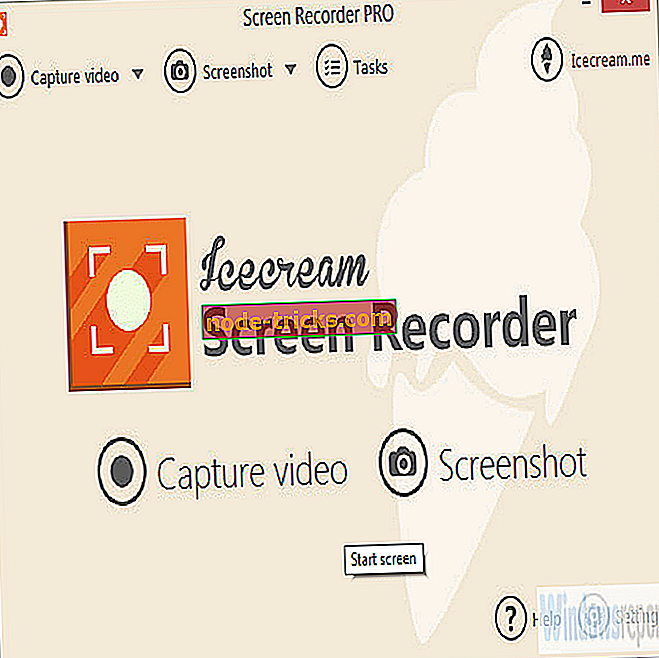


![Windows 10上でevbda.sysエラーを修正するための5つの解決策[BSOD]](https://node-tricks.com/img/fix/612/5-solutions-fix-evbda.jpeg)


